1. ภาพรวม
ในห้องทดลองนี้ คุณจะได้ทำให้แอปพลิเคชัน .Net ใช้งานได้ใน Cloud Run โดยใช้ Cloud Deployment คุณจะสร้างอิมเมจคอนเทนเนอร์ด้วย Cloud Build โดยไม่ต้องใช้ Dockerfile คุณจะต้องตั้งค่าไปป์ไลน์ที่มีสภาพแวดล้อมเป้าหมาย 3 รายการด้วย Cloud Deploy และทําตามขั้นตอนเพื่อโปรโมตรุ่นผ่านสภาพแวดล้อม สุดท้าย คุณจะต้องอนุมัติรุ่นให้ติดตั้งใช้งานในสภาพแวดล้อมการใช้งานจริง
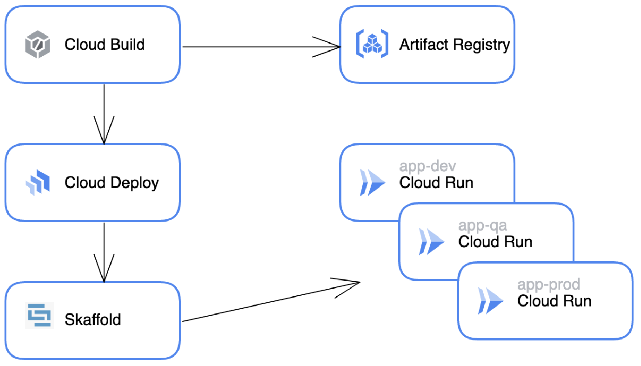
Cloud Build คืออะไร
เมื่อใช้ Cloud Build คุณจะสร้างซอฟต์แวร์ในภาษาโปรแกรมทั้งหมดได้อย่างรวดเร็ว
Cloud Deployment คืออะไร
Cloud Deploy เป็นบริการการนำส่งแบบต่อเนื่องที่มีการจัดการครบวงจร คุณสร้างไปป์ไลน์การทำให้ใช้งานได้สำหรับ GKE, Anthos และ Cloud Run ได้ด้วย Cloud Deployment
Cloud Run คืออะไร
คุณสามารถใช้ Cloud Run เพื่อติดตั้งใช้งานแอปพลิเคชันที่มีคอนเทนเนอร์ที่รองรับการปรับขนาดซึ่งเขียนเป็นภาษาใดก็ได้ (รวมถึง Go, Python, Java, Node.js, .NET และ Ruby) บนแพลตฟอร์มที่มีการจัดการครบวงจร
Skaffold คืออะไร
Skaffold เป็นเครื่องมือบรรทัดคำสั่งที่เปิดใช้การพัฒนาอย่างต่อเนื่องสำหรับแอปพลิเคชันที่มาพร้อม Kubernetes Cloud Deployment จะใช้ Skaffold ในการแสดงผลและทำให้ใช้งานได้
สิ่งที่คุณจะได้เรียนรู้
ในห้องทดลองนี้ คุณจะได้ศึกษาวิธีทำสิ่งต่อไปนี้
- สร้างไปป์ไลน์การทำให้ใช้งานได้ของ Cloud
- สร้างอิมเมจคอนเทนเนอร์สำหรับแอปพลิเคชัน .Net ด้วย Cloud Build โดยไม่ต้องใช้ Dockerfile
- ทำให้แอปพลิเคชันใช้งานได้กับ Cloud Run ด้วย Cloud Deployment
- โปรโมตรุ่น Cloud Deployment
ข้อกำหนดเบื้องต้น
- ห้องทดลองนี้จะถือว่ามีความคุ้นเคยกับ Cloud Console และสภาพแวดล้อมของ Shell
2. การตั้งค่าและข้อกำหนด
ตั้งค่าโปรเจ็กต์ที่อยู่ในระบบคลาวด์
- ลงชื่อเข้าใช้ Google Cloud Console และสร้างโปรเจ็กต์ใหม่หรือใช้โปรเจ็กต์ที่มีอยู่ซ้ำ หากยังไม่มีบัญชี Gmail หรือ Google Workspace คุณต้องสร้างบัญชี

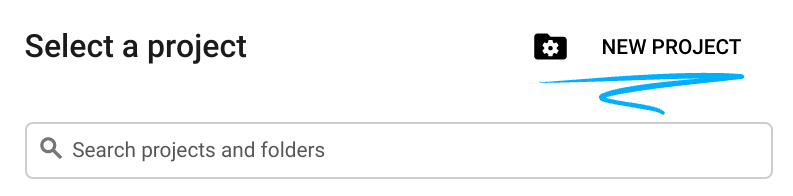

- ชื่อโครงการคือชื่อที่แสดงของผู้เข้าร่วมโปรเจ็กต์นี้ เป็นสตริงอักขระที่ Google APIs ไม่ได้ใช้ โดยคุณจะอัปเดตได้ทุกเมื่อ
- รหัสโปรเจ็กต์จะซ้ำกันไม่ได้ในโปรเจ็กต์ Google Cloud ทั้งหมดและจะเปลี่ยนแปลงไม่ได้ (เปลี่ยนแปลงไม่ได้หลังจากตั้งค่าแล้ว) Cloud Console จะสร้างสตริงที่ไม่ซ้ำกันโดยอัตโนมัติ ปกติแล้วคุณไม่สนว่าอะไรเป็นอะไร ใน Codelab ส่วนใหญ่ คุณจะต้องอ้างอิงรหัสโปรเจ็กต์ (โดยปกติจะระบุเป็น
PROJECT_ID) หากคุณไม่ชอบรหัสที่สร้างขึ้น คุณสามารถสร้างรหัสแบบสุ่มอื่นได้ หรือคุณจะลองดำเนินการเองแล้วดูว่าพร้อมให้บริการหรือไม่ และไม่สามารถเปลี่ยนแปลงได้หลังจากขั้นตอนนี้และจะยังคงอยู่ตลอดระยะเวลาของโปรเจ็กต์ - สำหรับข้อมูลของคุณ ค่าที่ 3 คือหมายเลขโปรเจ็กต์ที่ API บางตัวใช้ ดูข้อมูลเพิ่มเติมเกี่ยวกับค่าทั้ง 3 ค่าเหล่านี้ในเอกสารประกอบ
- ถัดไป คุณจะต้องเปิดใช้การเรียกเก็บเงินใน Cloud Console เพื่อใช้ทรัพยากร/API ของระบบคลาวด์ การทำงานในโค้ดแล็บนี้แทบจะไม่เสียค่าใช้จ่ายใดๆ เลย หากต้องการปิดใช้ทรัพยากรเพื่อไม่ให้มีการเรียกเก็บเงินหลังจากบทแนะนำนี้ คุณสามารถลบทรัพยากรที่สร้างไว้หรือลบทั้งโปรเจ็กต์ได้ ผู้ใช้ใหม่ของ Google Cloud มีสิทธิ์เข้าร่วมโปรแกรมช่วงทดลองใช้ฟรีมูลค่า $300 USD
การตั้งค่าสภาพแวดล้อม
เปิดใช้งาน Cloud Shell โดยคลิกไอคอนทางด้านขวาของแถบค้นหา

จาก Cloud Shell ให้เรียกใช้คำสั่งต่อไปนี้เพื่อตั้งค่าตัวแปรสภาพแวดล้อมของโปรเจ็กต์
export PROJECT_ID=$(gcloud config get-value project)
export PROJECT_NUMBER=$(gcloud projects describe $PROJECT_ID \
--format='value(projectNumber)')
export REGION=us-central1
เปิดใช้ API:
gcloud services enable \
run.googleapis.com \
cloudbuild.googleapis.com \
clouddeploy.googleapis.com \
artifactregistry.googleapis.com
สร้างที่เก็บ Artifact Registry เพื่อจัดเก็บอิมเมจคอนเทนเนอร์แอปพลิเคชัน
gcloud artifacts repositories create containers-repo \
--repository-format=docker \
--location=${REGION} \
--description="Containers repository"
3. ตรวจสอบไฟล์การกำหนดค่า
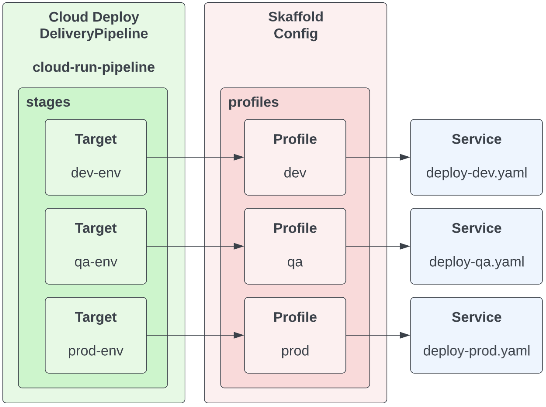
โคลนซอร์สโค้ดของแอปพลิเคชัน
git clone https://github.com/gitrey/deploy-cloudrun-app-with-clouddeploy.git
cd deploy-cloudrun-app-with-clouddeploy
ตรวจสอบการกำหนดค่าไปป์ไลน์การทำให้ใช้งานได้ของ Cloud:
clouddeploy.yaml
apiVersion: deploy.cloud.google.com/v1
kind: DeliveryPipeline
metadata:
name: cloud-run-pipeline
description: application deployment pipeline
serialPipeline:
stages:
- targetId: dev-env
profiles: [dev]
- targetId: qa-env
profiles: [qa]
- targetId: prod-env
profiles: [prod]
---
apiVersion: deploy.cloud.google.com/v1
kind: Target
metadata:
name: dev-env
description: Cloud Run development service
run:
location: projects/_PROJECT_ID/locations/us-west1
---
apiVersion: deploy.cloud.google.com/v1
kind: Target
metadata:
name: qa-env
description: Cloud Run QA service
run:
location: projects/_PROJECT_ID/locations/us-central1
---
apiVersion: deploy.cloud.google.com/v1
kind: Target
metadata:
name: prod-env
description: Cloud Run PROD service
run:
location: projects/_PROJECT_ID/locations/us-south1
ตรวจสอบไฟล์ skaffold.yaml ที่ระบุสภาพแวดล้อม 3 รายการ และใช้ Cloud Run เป็นบริการเป้าหมาย
skaffold.yaml
apiVersion: skaffold/v3alpha1
kind: Config
metadata:
name: cloud-run-app
profiles:
- name: dev
manifests:
rawYaml:
- deploy-dev.yaml
- name: qa
manifests:
rawYaml:
- deploy-qa.yaml
- name: prod
manifests:
rawYaml:
- deploy-prod.yaml
deploy:
cloudrun: {}
ตรวจสอบไฟล์การกําหนดค่าบริการ
deploy-dev.yaml
kind: Service
metadata:
name: app-dev
spec:
template:
spec:
containers:
- image: app
resources:
limits:
cpu: 1000m
memory: 128Mi
deploy-qa.yaml
kind: Service
metadata:
name: app-dev
spec:
template:
spec:
containers:
- image: app
deploy-prod.yaml
apiVersion: serving.knative.dev/v1
kind: Service
metadata:
name: app-prod
spec:
template:
spec:
containers:
- image: app
ตรวจสอบไฟล์ cloudbuild.yaml พร้อมขั้นตอนการสร้างอิมเมจคอนเทนเนอร์และสร้างรุ่น Cloud Deploy
cloudbuild.yaml
steps:
- name: 'gcr.io/k8s-skaffold/pack'
entrypoint: 'pack'
args: ['build',
'--builder=gcr.io/buildpacks/builder',
'--publish', '${_REGION}-docker.pkg.dev/${PROJECT_ID}/containers-repo/app:$BUILD_ID']
id: Build and package .net app
- name: gcr.io/google.com/cloudsdktool/cloud-sdk:slim
args:
[
"deploy", "releases", "create", "release-$_RELEASE_TIMESTAMP",
"--delivery-pipeline", "cloud-run-pipeline",
"--region", "${_REGION}",
"--images", "app=${_REGION}-docker.pkg.dev/${PROJECT_ID}/containers-repo/app:$BUILD_ID"
]
entrypoint: gcloud
4. สร้างไปป์ไลน์การทำให้ใช้งานได้บนระบบคลาวด์
แทนที่ค่า _PROJECT_ID ใน clouddeploy.yaml
sed -i "s/_PROJECT_ID/$PROJECT_ID/g" clouddeploy.yaml
สร้างไปป์ไลน์การทำให้ใช้งานได้บนระบบคลาวด์:
gcloud deploy apply \
--file=clouddeploy.yaml \
--region=${REGION} \
--project=${PROJECT_ID}
ตรวจสอบไปป์ไลน์ที่สร้างใน Cloud Deployment
5. สร้างอิมเมจคอนเทนเนอร์และสร้างรุ่น
เพิ่มสิทธิ์ Cloud Deployment Operator ไปยังบัญชีบริการ Cloud Build:
gcloud projects add-iam-policy-binding ${PROJECT_ID} \
--member=serviceAccount:${PROJECT_NUMBER}@cloudbuild.gserviceaccount.com \
--role=roles/clouddeploy.operator
gcloud projects add-iam-policy-binding ${PROJECT_ID} \
--member=serviceAccount:${PROJECT_NUMBER}@cloudbuild.gserviceaccount.com \
--role=roles/iam.serviceAccountUser
สร้างอิมเมจคอนเทนเนอร์และรุ่น Cloud Deployment
export RELEASE_TIMESTAMP=$(date '+%Y%m%d-%H%M%S')
gcloud builds submit \
--config cloudbuild-plus.yaml \
--substitutions=_REGION=${REGION},_RELEASE_TIMESTAMP=${RELEASE_TIMESTAMP}
ตรวจสอบรุ่นที่สร้างใน Cloud Deploy รอจนกว่าการติดตั้งใช้งานกับสภาพแวดล้อมเวอร์ชันที่กำลังพัฒนาจะเสร็จสมบูรณ์
6. โปรโมตการเผยแพร่ในสภาพแวดล้อม QA และ PROD
ใช้ Cloud Console หรือ Cloud Shell โปรโมตรุ่นไปยังเป้าหมายถัดไป(qa-env)
โปรโมตรุ่นด้วย Cloud Shell, เรียกใช้คำสั่ง gcloud เพื่อโปรโมตรุ่น
gcloud beta deploy releases promote \
--release="release-${RELEASE_TIMESTAMP}" \
--delivery-pipeline=cloud-run-pipeline \
--region=${REGION} \
--quiet
รอจนกว่าการติดตั้งใช้งานกับสภาพแวดล้อม QA จะเสร็จสิ้น โปรโมตรุ่นไปยังเป้าหมายถัดไป (prod-env)
gcloud beta deploy releases promote \
--release="release-${RELEASE_TIMESTAMP}" \
--delivery-pipeline=cloud-run-pipeline \
--region=${REGION} \
--quiet
เปิด Cloud Deployment ใน Cloud Console และอนุมัติรุ่นสำหรับการติดตั้งใช้งานเวอร์ชันที่ใช้งานจริง
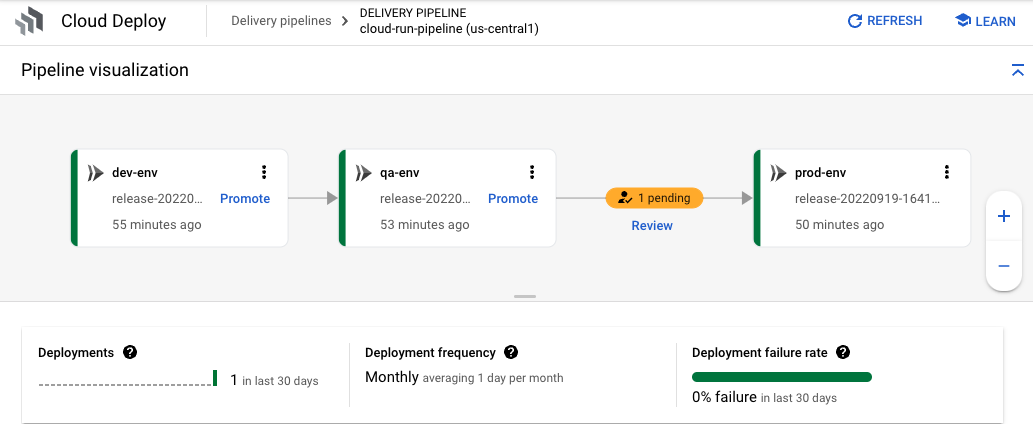
ตรวจสอบสถานะไปป์ไลน์ Cloud Deployment และเมตริก DORA ที่มีอยู่ ("จำนวนการติดตั้งใช้งาน" "ความถี่ในการติดตั้งใช้งาน" "อัตราความล้มเหลวในการติดตั้งใช้งาน")
เมตริก | คำอธิบาย |
จำนวนการทำให้ใช้งานได้ | จำนวนการติดตั้งใช้งานที่สำเร็จและล้มเหลวทั้งหมดกับเป้าหมายสุดท้ายในไปป์ไลน์การนำส่ง |
ความถี่ในการติดตั้งใช้งาน | ความถี่ที่ไปป์ไลน์การนำส่งจะติดตั้งใช้งานกับเป้าหมายสุดท้ายในไปป์ไลน์การนำส่งของคุณ เป็นหนึ่งในเมตริกหลัก 4 รายการที่โปรแกรมการวิจัยและการประเมิน DevOps (DORA) กำหนดไว้ |
อัตราความล้มเหลวในการทำให้ใช้งานได้ | เปอร์เซ็นต์ของการเปิดตัวที่ไม่สําเร็จไปยังเป้าหมายสุดท้ายในไปป์ไลน์การนำส่ง |
ตรวจสอบแอปพลิเคชันที่ทำให้ใช้งานได้แล้วใน Cloud Run ดังนี้
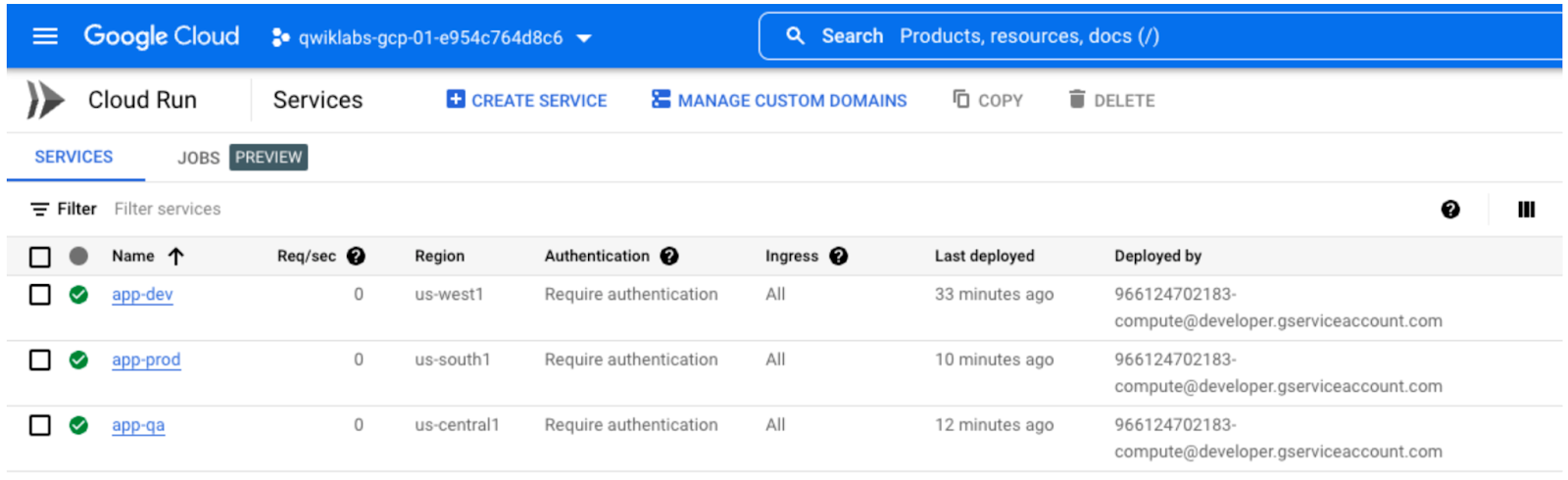
7. ยินดีด้วย
ยินดีด้วย คุณศึกษา Codelab จบแล้ว
สิ่งที่เราได้พูดถึง
- วิธีสร้างไปป์ไลน์ Cloud Deployment
- วิธีสร้างอิมเมจคอนเทนเนอร์สำหรับแอปพลิเคชัน .Net ด้วย Cloud Build
- วิธีทำให้แอปพลิเคชันใช้งานได้กับ Cloud Run ด้วย Cloud Deployment
- วิธีโปรโมตรุ่น Cloud Deployment
ล้างข้อมูล
เพื่อหลีกเลี่ยงไม่ให้เกิดการเรียกเก็บเงินกับบัญชี Google Cloud สำหรับทรัพยากรที่ใช้ในบทแนะนำนี้ โปรดลบโปรเจ็กต์ที่มีทรัพยากรดังกล่าวหรือเก็บโปรเจ็กต์ไว้และลบทรัพยากรแต่ละรายการ
กำลังลบโปรเจ็กต์
วิธีที่ง่ายที่สุดในการหยุดการเรียกเก็บเงินคือการลบโปรเจ็กต์ที่คุณสร้างสำหรับบทแนะนำ

